如果您是Windows用戶,並且想將視頻刻錄到DVD,則有很大的機會使用Microsoft Windows DVD Maker來完成該工作。 Windows DVD Maker是流行的DVD刻錄軟件,可以幫助您使用首選視頻創建DVD。 但是,如果您使用的是Windows 8計算機,則會注意到Windows DVD Maker已從Windows 8中刪除。此時,您應該依靠哪個DVD製造商? 在本文中,我們將向您展示如何使用Windows DVD Maker將視頻刻錄到DVD。 此外,我們將推出一款出色的DVD製造商,以幫助您在Windows 10/8/7 / XP / Vista計算機上刻錄DVD。
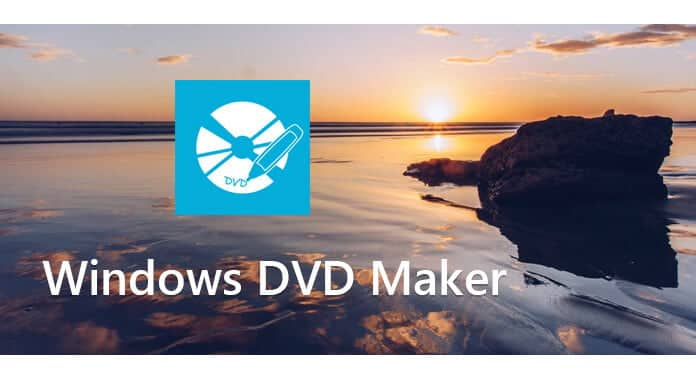
在本文的第一部分,我們將向您展示如何使用Windows DVD Maker將視頻轉換為DVD。 我們談論的DVD刻錄機不是Microsoft Windows DVD Maker,而是具有相同名稱的Windows DVD Maker的很好的替代品。 您可以按照以下步驟將視頻刻錄到DVD。
1 啟動Windows DVD Maker
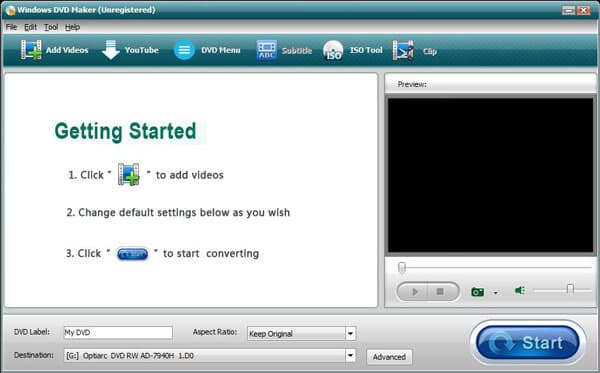
在計算機上下載,安裝並打開此Windows DVD Maker。
2 添加視頻文件
單擊“添加視頻”將您的視頻導入此DVD刻錄軟件。
3 編輯DVD菜單/字幕
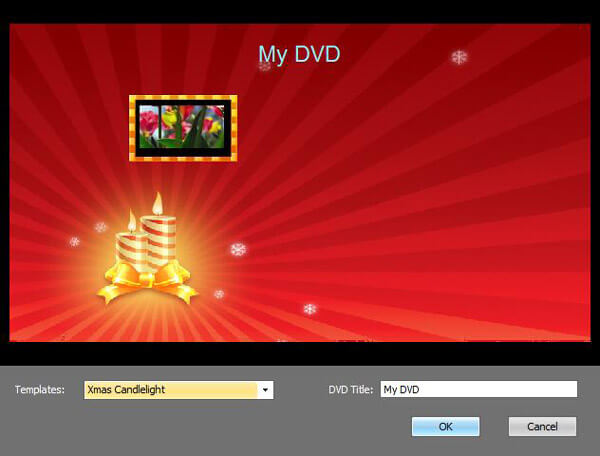
單擊“ DVD菜單”和“字幕”以編輯輸出DVD菜單和字幕。
4 將視頻刻錄到DVD
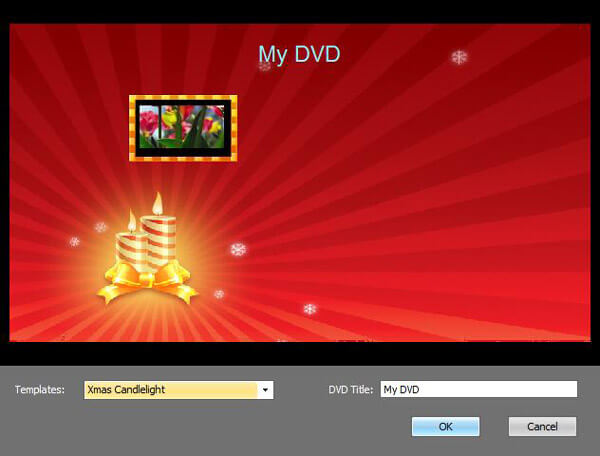
單擊“開始”按鈕,使用Windows DVD Maker將視頻刻錄到DVD。
使用上面的Windows DVD Maker,您可以輕鬆地將視頻刻錄到DVD。 但這不是強大的DVD製造商。 它只能將視頻轉換為DVD,而不能用它來編輯視頻或定制輸出DVD效果。 如果您需要更好的DVD刻錄機,可以嘗試專業 DVD刻錄機。 首先,您需要免費下載並將其安裝在計算機上。
1 啟動DVD刻錄機

下載後,在計算機上安裝並運行此功能齊全的DVD創建程序。
2 添加視頻文件

單擊“添加媒體文件”,將您的視頻加載到此DVD製作機。
3 編輯視頻

單擊“編輯”按鈕編輯視頻並調整輸出DVD效果。 您可以旋轉/剪輯/裁剪視頻,將片段合併到一個新視頻,調整視頻效果,添加個人水印等。
4 編輯DVD菜單

單擊“下一步”按鈕設置DVD菜單。 它提供了多個菜單模板供您選擇。 再次單擊“下一步”以設置各種刻錄設置。
5 將視頻刻錄到DVD

所有設置完成後,單擊“開始”按鈕將視頻刻錄到DVD。
使用這款功能強大的 DVD 刻錄機,您可以輕鬆地將視頻轉換為 DVD。 更重要的是,輸出的 DVD 將完全保持原始視頻質量。 DVD 刻錄過程中不會有任何質量損失。
在本文中,我們主要討論Windows DVD Maker。 為了幫助您快速從視頻轉換為DVD,我們為您提供了兩種易於使用的Windows DVD Maker替代產品。 希望您閱讀本文後可以輕鬆創建DVD。

